1. はじめに
みなさん、こんにちは!営業の手塚です。
「DASLIGHT / DVC4 HOW TO 講座」 第8回目。今回は「USBインターフェースDVC4 GOLD ZM」の機能についてご紹介します。
2. USBインターフェース
Daslight4を使用する上で必要不可欠なUSBインターフェースには、
- エントリーモデルの「DVC4 FUN」
- スタンダードモデルの「DVC GOLD」
- ハイエンドモデルの「DVC4 GOLD ZM」
の3機種があります。
パソコン(WindowsまたはMac)とインターフェースをUSBケーブルで接続し、LEDパーライトやムービングヘッドなどを制御します。
Daslight4という共通のソフトウェアを用いてコントロールするのですが、インターフェースのグレードにより使用できる機能に制限があったり、制御が可能となるDMXチャンネルの総数が異なったりします。
3. DVC4 GOLD ZM
それでは、ハイエンドモデルの「DVC4 GOLD ZM」からインターフェースを見てみましょう。
DASLIGHT ( ダスライト ) / DVC4 GOLD ZM DMXソフトウェア&インターフェース


「GOLD ZM」には、XLR3ピンとXLR5ピンのメス端子が備わっています。
実は5ピンタイプの端子は2系統のDMX出力を扱うことができるのです。
※DMX5ピン x1、DMX3ピン x2のYケーブルが付属。
2・3番ピンがユニバース2
4・5番ピンがユニバース3
※1つのDMX信号を2つに分岐するためのケーブルではありません。


Live Modeでは、3ユニバース ⇒ 1,536チャンネル
パソコン(WindowsまたはMac)のイーサネットソケットを経由して3 Art-Net ⇒ 1,536チャンネル 合計3,072チャンネル扱えます。
※1ユニバースは512チャンネル。下記の内容をチェック!
DASLIGHT / DVC4 HOW TO講座 第3回「マルチユニバースの設定」
Stand Alone Modeでは、2ユニバース 1,024チャンネル扱えます。
micro SDカードは最大4GBあり、シーンを保存するのに使用します。
マルチゾーン(500シーン、5ゾーン)にも対応。
ローカルネットワーク内でWi-Fi接続を行い、iPhone、iPad、Android用アプリ「Easy Remote」もしくは「Arcolis」からコントロールできます。
※インターフェースのRJ45(イーサネット)ソケットはUSBの代わりに使用し、Art-Netを出力しません。
8個のドライ接点ポートを使用することにより、Live ModeまたはStand Alone Modeの両方でシーンをトリガーすることができます。
リレーなどを用いてシーンをトリガーするには、グランドピンとHE10コネクターの1から8ピンをブリッジします。
※ドライ接点は無電圧接点とも呼ばれ、電圧は必要としません。また、8個のポートをバイナリ(2進数)で組み合わせて最大255チャンネルまでトリガーすることが可能です。
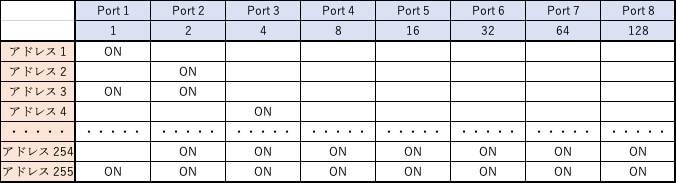
4. まとめ
ハイエンドモデルのDVC4 GOLD ZMは、最大3,072チャンネル扱えることや、4GBまでのMicro SDカードを使用できることにより、容量を気にせずにスタンドアローンモード用のデータを保存できます。 これから灯体を増やして照明演出のプランをご検討されているのであれば、このDVC4 GOLD ZMがあれば余裕のある計画を立てることができるでしょう。
それではまた次回をお楽しみに!
DASLIGHT / DVC4 HOW TO講座
第1回「ムービングヘッド - サークルエフェクトのプログラミング方法」
第2回「MIDIコントローラーの使用方法」
第3回「マルチユニバースの設定」
第4回「Scan Libraryエディターの使用方法」
第5回「3D Visualizerの使用方法」
第6回「シーンを同時に再生する方法」
第7回「Scan Libraryエディターの使用方法・ムービングヘッド編」































